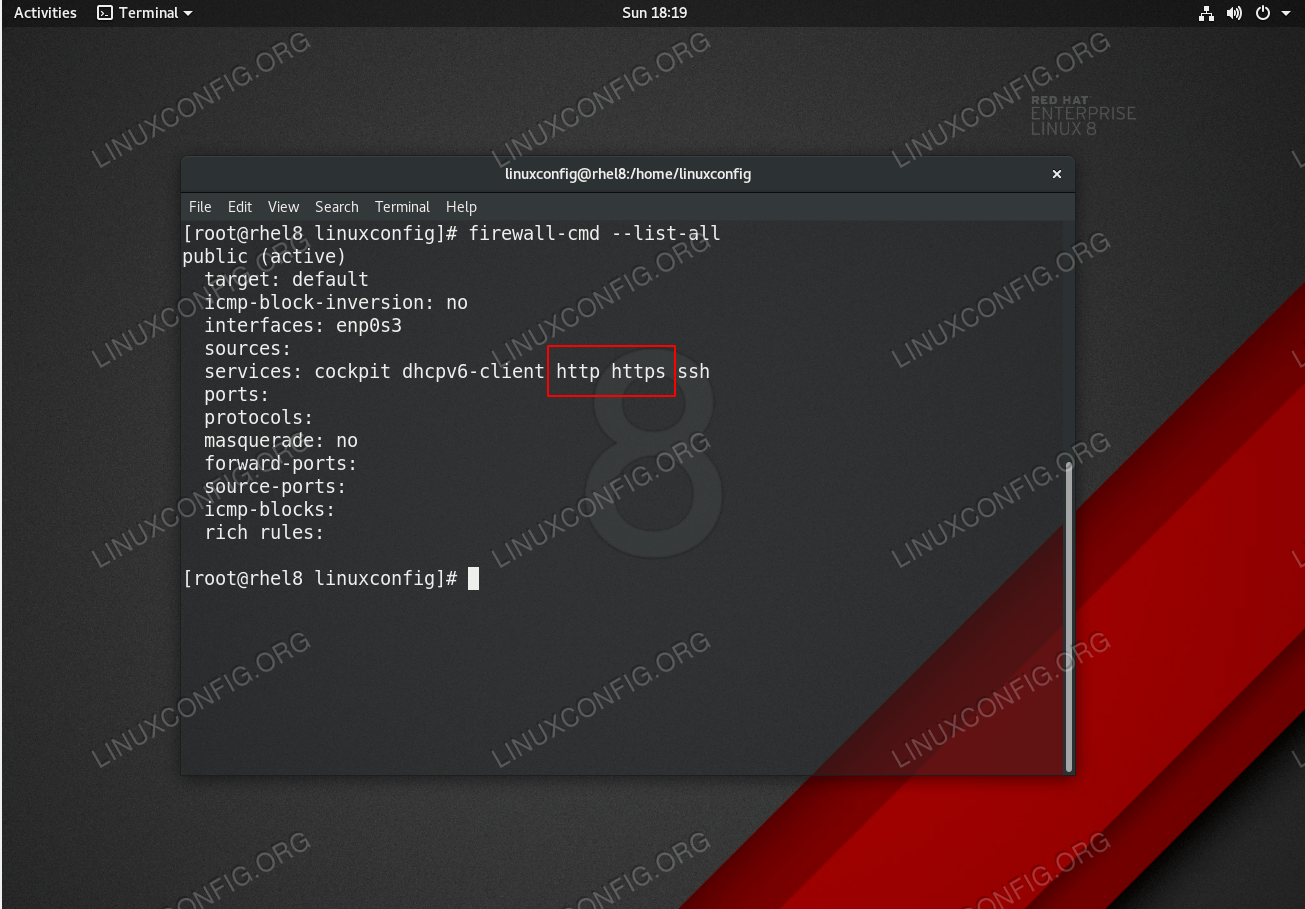RHEL 8/CentOS 8 使用firewalld开放HTTP端口80和HTTPS端口443
本文介绍如何使用 firewalld 防火墙在 RHEL 8/CentOS 8 系统上打开 HTTP 端口 80 和 HTTPS 端口 443。 HTTP 和 HTTPS 协议主要由 Web 服务使用,例如但不限于 Apache 或 Nginx Web 服务。
有关 firewalld 防火墙的更多信息,请访问我们的 Firewalld 语法和使用指南介绍指南。
在本教程中您将学习:
如何打开HTTP端口80和HTTPS端口443。
如何永久打开HTTP端口80和HTTPS端口443。
如何列出当前打开的端口/服务。
如何关闭/删除 HTTP 端口 80 和 HTTPS 端口 443。
RHEL 8 – HTTP 和 HTTPS 协议服务。打开端口 80 和 443。
RHEL 8/CentOS 8开放HTTP端口80和HTTPS端口443分步说明
检查防火墙的状态。
# firewall-cmd --state running检索您当前的活动区域。记下您希望打开端口 80 和 443 的区域:
# firewall-cmd --get-active-zones libvirt interfaces: virbr0 public interfaces: enp0s3打开80端口和443端口。
端口 80 和端口 443 端口在 Firewalld 中列为
http和https服务。要临时打开两个端口,请执行:# firewall-cmd --zone=public --add-service=http # firewall-cmd --zone=public --add-service=https永久开放80端口和443端口。执行以下命令永久打开两个端口,因此,使设置在重新启动后保持不变:
# firewall-cmd --zone=public --permanent --add-service=http # firewall-cmd --zone=public --permanent --add-service=https # firewall-cmd --reload
# firewall-cmd --list-all
public (active)
target: default
icmp-block-inversion: no
interfaces: enp0s3
sources:
services: cockpit dhcpv6-client http https ssh
ports:
protocols:
masquerade: no
forward-ports:
source-ports:
icmp-blocks:
rich rules:
# firewall-cmd --zone=public --permanent --remove-service=http
# firewall-cmd --zone=public --permanent --remove-service=https
# firewall-cmd --reload